Исправлено: сенсорный экран Samsung Galaxy Z Flip 4 не работает
Разное / / September 17, 2022
Недавно у Samsung было дополнение к инновациям в индустрии смартфонов — серия Samsung Galaxy Flip; Эти устройства поставляются с экраном, который можно складывать или переворачивать для использования, точно так же, как телефоны-раскладушки в прошлом. Эти устройства считаются одними из лучших устройств Samsung. Однако из-за их дизайна легче получить проблемы, связанные с экраном, и многие люди уже жалуются на проблему с сенсорным экраном Samsung Galaxy Z Flip 4, которая не работает.
Эволюция смартфонов всегда была одним из самых больших скачков в общении, развлечениях, бизнесе и так далее. Samsung — одна из таких компаний, которая научилась очень хорошо завоевывать рынок своей доступностью по всему миру и привлекать клиентов разнообразными устройствами из своего каталога, одним из таких доминирования на рынке, установленным Samsung, является смартфон рынок.

Содержание страницы
-
Исправлено: сенсорный экран Samsung Galaxy Z Flip 4 не работает
- Способ 1: проверьте наличие обновлений программного обеспечения
- Способ 2: перезагрузить устройство
- Способ 3: отключить чувствительность к касанию
- Способ 4: загрузите устройство в безопасном режиме
- Способ 5: сброс настроек устройства
- Способ 6: Некоторые ошибки, вызванные пользователем
- Способ 7: Гарантийный ремонт/замена
- Вывод
Исправлено: сенсорный экран Samsung Galaxy Z Flip 4 не работает
Ни одна компания не идеальна, как и их устройства, независимо от того, насколько хорошо они сделаны. Давайте продолжим и решим проблему с сенсорным экраном для Samsung Galaxy Z Flip 4.
Способ 1: проверьте наличие обновлений программного обеспечения
Часто возможно, что на устройстве не установлено последнее обновление, выпущенное для устройства, что приводит к сбоям в работе или неработоспособности сенсорного экрана устройства. Чтобы проверить устройство на наличие последних обновлений, мы должны выполнить следующие действия:
- Перейдите в «Настройки» на своем смартфоне.
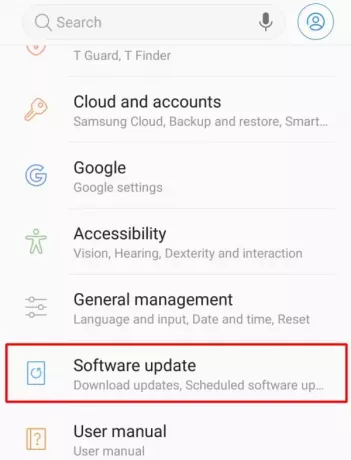
Объявления
- Найдите опцию «Обновление программного обеспечения».

- Если ожидаются какие-либо обновления, в разделе появится кнопка «Загрузить и установить».
Способ 2: перезагрузить устройство
Ваше устройство может столкнуться с ошибкой или сбоем в самой ОС; простая быстрая перезагрузка, скорее всего, решит эту проблему. Вы можете использовать любой из трех способов перезагрузки Galaxy Flip.
- Откройте быстрое меню, проведя пальцем вниз от верхней части экрана, нажав кнопку питания и выбрав вариант перезагрузки.
- Удерживайте кнопку питания в течение нескольких секунд и выберите вариант перезагрузки.
- Удерживайте кнопку уменьшения громкости вместе с кнопкой питания в течение 10 секунд, чтобы автоматически перезагрузить устройство без выбора какого-либо параметра.
Способ 3: отключить чувствительность к касанию
Настройка чувствительности к касанию включается, когда не используется защитная пленка, поэтому сенсорный экран может реагировать слишком чувствительно, что приведет к его неисправности.
- Чтобы отключить функцию чувствительности к касанию, перейдите в настройки.

Объявления
- Выберите вариант отображения, а затем коснитесь ползунка рядом с параметром Чувствительность к касанию, чтобы отключить его.
Способ 4: загрузите устройство в безопасном режиме
Загрузка устройства в безопасном режиме гарантирует, что приложения не взаимодействуют с ОС, что, в свою очередь, устраняет проблему с сенсорным экраном. Чтобы загрузить устройство в безопасном режиме, выполните следующие действия:
- Выключите устройство, удерживая нажатой кнопку питания и выбрав параметр отключения питания, а затем снова включите его, удерживая кнопку питания.
- Когда во время загрузки на экране устройства появится логотип Samsung, удерживайте клавишу уменьшения громкости.

- Теперь ваше устройство находится в безопасном режиме. Небольшое сообщение с указанием «Безопасный режим» будет отображаться в левом нижнем углу экрана.
Способ 5: сброс настроек устройства
Если ни один из вышеперечисленных методов не работает, единственное решение — выполнить чистую очистку устройства, что решит проблему, но приведет к потере данных, имеющихся на устройстве. Вы должны сделать резервную копию вашего устройства перед выполнением сброса настроек устройства.
Объявления
Также читайте: Когда Samsung Galaxy Z Flip 4 получит обновление Android 13 (One UI 5.0)?
- Чтобы отформатировать устройство полностью, устройство необходимо сначала выключить, зажав кнопку питания.
- Затем мы должны снова включить его, удерживая кнопку питания и кнопку увеличения громкости на этот раз.
- Это открывает экран восстановления устройства, который содержит некоторые параметры для выбора пользователями.

- Перемещаясь с помощью кнопки увеличения и уменьшения громкости, мы должны выбрать опцию «Wipe data/factory reset».
Этот процесс займет некоторое время (почти 15 минут) и должен полностью сбросить настройки устройства до заводских, что в основном должно исправить сенсорный экран.
Способ 6: Некоторые ошибки, вызванные пользователем
Есть вероятность, что некоторые из нас неправильно используют устройство, используя неподходящие инструменты или методы, которые могут привести к сбою или зависанию сенсорного экрана.
- Устройство имеет очень толстый слой закаленного стекла поверх экрана, что снижает чувствительность к прикосновениям. Это может привести к тому, что устройство не будет реагировать на легкие прикосновения.
- На устройство была пролита вода, из-за чего экран поглощает частицы воды, вызывая проблемы с сенсорным экраном. Чтобы решить эту проблему, оставьте устройство в мешке с рисом на несколько часов, чтобы стекла влага.
- Использование острых предметов для управления устройством может привести к повреждению экрана и, следовательно, к неисправности сенсорного экрана. Мы должны избегать контакта экрана устройства с острыми предметами, такими как ножи, ножницы, молотки и т. д.
Способ 7: Гарантийный ремонт/замена
Если все вышеперечисленные методы не могут решить проблему с сенсорным экраном, возможно, аппаратное обеспечение устройства сталкивается с проблемами из-за плохого контроля качества или проблем со сборкой. Лучше обратиться в службу поддержки Samsung и последовать их совету, чтобы подать заявку на гарантийное обслуживание устройства. Этот процесс может занять несколько дней и является лучшим решением, если ни одно из предложенных выше исправлений не работает.
Рекламное объявление
Примечание: Мы рекомендуем вам извлечь SIM-карту из устройства и сделать резервную копию всех важных файлов/фотографий с устройства перед его выключением.
Вывод
На этом мы подошли к концу этого руководства по устранению проблемы с сенсорным экраном Samsung Galaxy Z Flip 4, которая не работает. Обратите внимание, что Galaxy Z Flip — хрупкое устройство из-за его складной конструкции. Таким образом, любой небольшой износ, разрыв или чрезмерное давление могут повредить сенсорный экран. Вышеуказанные методы помогут вам исправить любые временные проблемы, но если нет, то это означает, что ваше устройство имеет аппаратную неисправность, и вам необходимо подключиться к Samsung Care для замены.



